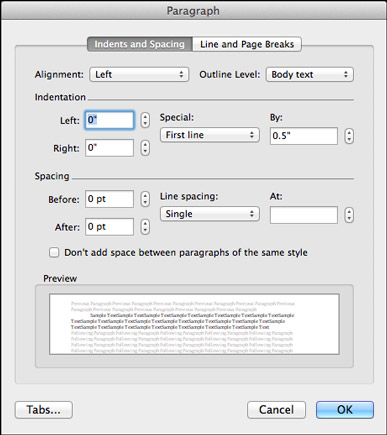Dar formato a un documento con las muchas herramientas que se ofrecen en Word 2011 para Mac es muy sencillo. Puede hacer que un documento se vea como lo necesite. Simplemente siga estos consejos para ajustar el espacio entre líneas y párrafos.
Ajustar el espacio entre líneas
Para cambiar el espaciado entre líneas, seleccione las líneas cuyo espaciado desea cambiar, o simplemente coloque el cursor en un párrafo si está cambiando el espaciado entre líneas a lo largo de un párrafo (si recién está comenzando un documento, ya está listo ir). Luego, en la pestaña Inicio, haga clic en el botón Interlineado y elija una opción en la lista desplegable.
Para aprovechar más opciones de interlineado, haga clic en el botón Interlineado en la pestaña Inicio y elija Opciones de interlineado en la lista desplegable (o presione Opción + Comando + M). Las primeras tres opciones de la lista desplegable Interlineado se explican por sí mismas. A continuación, se explica de qué se tratan las opciones:
-
Al menos: elija este si desea que Word se ajuste a los símbolos altos
u otro texto inusual. Word ajusta las líneas pero se asegura de que haya, como mínimo, el número de puntos que ingresa en el cuadro En entre cada línea.
-
Exactamente: elija este e ingrese un número en el cuadro En si desea una cantidad específica de espacio entre líneas.
-
Múltiple: Elija este y coloque un número en el cuadro En para obtener líneas espaciadas triples, cuádruples, quíntuples o cualquier otro número de líneas espaciadas.
Para escribir rápidamente el texto a doble espacio, seleccione el texto y presione Comando + 2. Presione Comando + 5 para poner una línea y media entre líneas de texto.
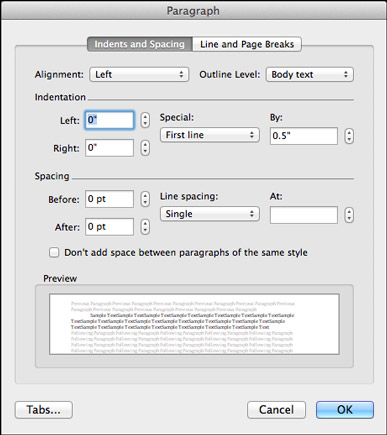
Presione Opción + Comando + M para abrir el cuadro de diálogo Párrafo.
Ajustar el espacio entre párrafos
En lugar de presionar Retorno para poner una línea en blanco entre los párrafos, puede abrir el cuadro de diálogo Párrafo e ingresar una medida de tamaño en puntos en el cuadro de texto Antes o Después. Para abrir el cuadro de diálogo Párrafo, presione Opción + Comando + M.
Las medidas Antes y Después colocan una cantidad específica de espacio antes y después de los párrafos. La casilla de verificación No agregar espacio entre párrafos del mismo estilo le indica a Word que ignore las medidas Antes y Después si el párrafo anterior o siguiente tiene asignado el mismo estilo que el párrafo en el que se encuentra el cursor.
A decir verdad, las opciones Antes y Después son para usar con estilos. Cuando crea un estilo, puede decirle a Word que siempre siga un párrafo en un estilo determinado con un párrafo en otro estilo. Por ejemplo, un párrafo en el estilo Título del capítulo siempre puede ir seguido de un párrafo en el estilo Introducción al capítulo.
En un caso como este, cuando sepa que los párrafos asignados a un tipo de estilo siempre seguirán a los párrafos asignados a otro estilo (recuerde que cualquier línea que termine con una Retorno se considera un párrafo), puede colocar con confianza un espacio antes y después de los párrafos. . Pero si usa los estilos Antes y Después de manera indiscriminada, puede terminar con grandes espacios en blanco entre párrafos.